
Die Diagrammfunktion ist ein intuitives Tool, mit dem Benutzer ansprechende Diagrammbilder auf die bequemste und kreativste Weise erstellen können.
Sie können eine vorhandene Vorlage zusammen mit den anderen Diagrammtypbeispielen auswählen, wenn Sie ein neues Projekt erstellen, oder Sie können mit einem leeren Diagramm beginnen und Ihre Diagrammtypsymbole in der Symbolleiste des Diagrammmenüs auswählen.
Hier wählen Sie vorhandene Diagrammvorlagen aus. Es wird automatisch in der Vorlagen- und Beispielliste angezeigt, wenn Sie ein leeres Diagramm erstellen. Sie können auch eine Beispielvorlage in der Symbolleiste des Diagrammmenüs auswählen.
Hier können Sie eine CSV-Datei hochladen, um Diagrammdaten zu laden. Sie finden diese Option im Diagrammmenü in der Symbolleiste.
Wenn es um CSV-Dateien geht, sollten die Zahlenwerte zusammen mit der Reihe platziert werden.
Weitere Referenzen zu diesem Aspekt finden Sie in der folgenden Tabelle:

Unter der Annahme, dass das angegebene Format eingehalten wurde, sollte das Diagramm beim Import der CSV so aussehen:

Sobald Ihre Daten importiert wurden, werden sie automatisch als Säulendiagramm angezeigt.
Sie können den Diagrammtyp manuell ändern, indem Sie mit der rechten Maustaste auf das Diagramm selbst klicken und dann "Diagrammtyp ändern" aus der Liste auswählen, wie unten gezeigt:
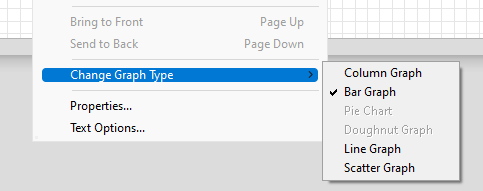
Hier können Sie Ihre aktuellen Diagrammdaten eingeben und anpassen. Es kann auch zusammen mit den anderen Optionen in der Symbolleiste des Diagrammmenüs gefunden werden.
Es gibt zwei Aspekte, die Sie anpassen können: Kategorie und Serie.
Unter der Kategoriebezeichnung können Sie maximal 12 benutzerdefinierte Bezeichnungen haben. Unter den Reihendaten können Sie Ihre Daten entsprechend der Anzahl der Kategorien manuell eingeben und pro Serie einen Listennamen eingeben. Das Ändern der Farbe, die die Visuellen Ihrer Daten darstellen soll, ist ebenfalls möglich.
Klicken Sie auf diese Option, um den Diagrammtitel hinzuzufügen oder zu bearbeiten. Sie können Schriftart, Farbe, Größe, Ausrichtung usw. ändern, wenn Sie den Titeleditor umschalten.
Schalten Sie diese Option um, um die Diagrammtasten ein- oder auszublenden. Die Diagrammtasten stellen den Namen und die Farbe dar, die Sie pro Serie ausgewählt haben.
Schalten Sie diese Option um, um die Diagrammwerte ein- oder auszublenden. Dies sind die Zahlen der tatsächlichen Daten, die durch die Visuals dargestellt werden.
Schalten Sie diese Option um, um die Titel der x-Achse und der y-Achse im Diagramm ein- oder auszublenden.
Schalten Sie diese Option um, um die Platzierungen der Zeile und der Spalte des Diagramms zu ändern. Wenn Sie die Platzierungen der x- und y-Achse ändern, ändert sich auch die visuelle Darstellung Ihres Diagramms (z. B. werden vertikale Balkendiagramme horizontal angezeigt, wenn die Schalteroption umgeschaltet ist).
Diese Option ähnelt dem Titeleditor. Wenn Sie diese Option jedoch umschalten, werden die Schriftarteigenschaften für die ausgewählten Texte innerhalb des gesamten Diagramms angezeigt.
Durch Umschalten dieser Option wird die Hintergrundfarbe des aktuellen Diagramms geändert. Sie können Ihre eigene benutzerdefinierte Farbe unter dem Füllfarbeditor auswählen. Die Hintergrundfarbe kann transparent, durchgezogen, linearer Farbverlauf oder radialer Verlauf sein. Der Deckkraftgrad für die Hintergrundfarbe kann ebenfalls angepasst werden.